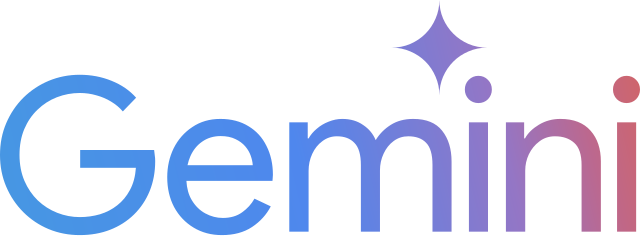Hogyan helyezd át a fájljaidat a személyes Google Drive-ból a munkahelyi Drive-ba
Megmutajuk, hogy miként tudod áthelyezni a fájljaidat a személyes Google Drive fiókodból a munkahelyi fiókodba, anélkül, hogy egyesével le- és feltöltenéd őket.
Jelentkezz be a személyes Google Drive Fiókodba.
Válaszd ki a mappát, amit át szeretnél helyezni, és kattins a Megosztás gombra ( jobb felső sarok). Egy ilyen felugró üzenet fog megjelenni:
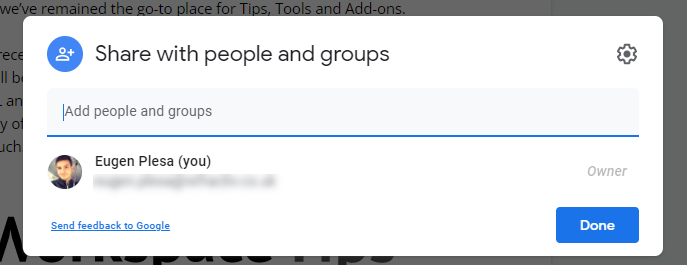
Gépeld be a munkahelyi email címedet és adj engedélyt a Szerkesztésre.
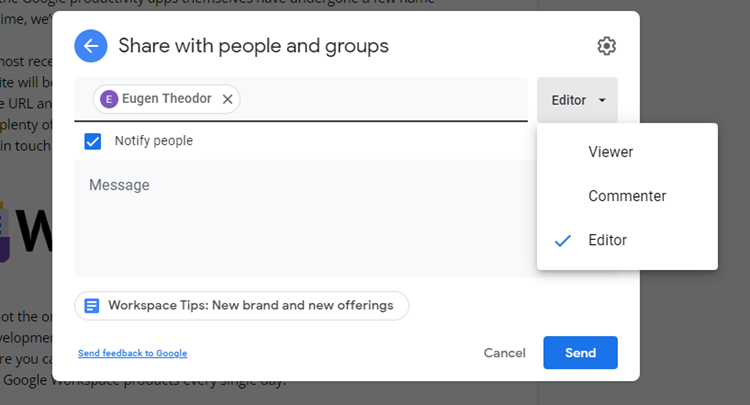
Nyomj a Küldés gombra.
Jelentkezz be a Google Drive fiókodba és navigálj a Velem Megosztva lapra.
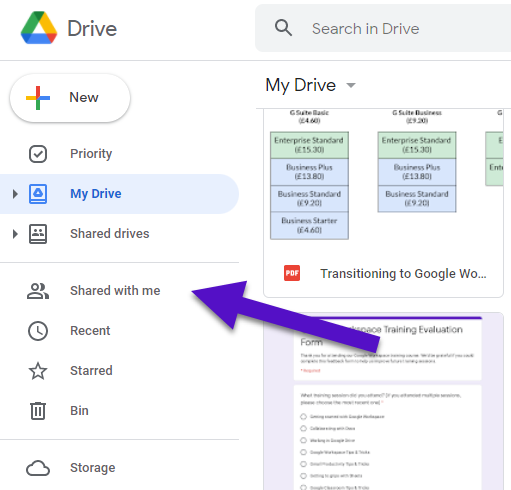
Keresd meg a fájlt, amit megosztottál a személyes fiókodról és máris folytathatod a szerkesztést a munkahelyi fiókodról, vagy készíts róla másolatot (Fájl > Másolat készítése) annak érdekében hogy bármikor elmenthesd az adott fájlt a Google Drive munkahelyi fiókodba.
Kérjük, hogy vedd figyelembe, hogy a Google Workspace adminisztrátor kezeli a megosztási beállításokat, így megtagadhatja a hozzáférést azokhoz a fájlokhoz, amik személyes Google fiókról vannak megosztva. Keresd fel az adminisztátorodat, hogy ha hasonló akadályba ütközöl.